BIMPを使って大量の画像を一律に加工する
Windowsには縮小専用というソフトがあり、これは複数の画像ファイルを簡単に一定の大きさに縮めてくれるもので、結構便利に使っていた。これに相当するLinux用のソフトが未だに見いだせないのだが、BIMPというGimp用のプラグインで、ある程度できるようだ。ただし、以下の制限がある。
- 縮小専用では、異なる縦横比、異なるサイズの画像に対して、縦ピクセル数、横ピクセル数の最大サイズ制限をかけ、それを越える場合に、オリジナルの縦横比を保持しながら縮小してくれるのだが、そのようなことはできないようだ。一律に縦何%、横何%に縮小するという指定しかできない。つまり、基本的には、「同じ仕様」の複数画像を一律に加工するという意味あいのようだ。
- 縮小専用と異なり、(やはりこれも「同じ仕様」の複数画像という前提だが)、拡大縮小以外の加工もできる。例えば、画像の上下部分がいらないのでカットするなど。
インストール
当然ながら、Gimpがインストール済であること。Linux用のインストール方法は、BIMP. Batch Image Manipulation Plugin for GIMPにある。
Linux Mintの場合だと以下。
sudo apt-get install libgimp2.0-dev libgegl-dev
先のページからZIPファイルをダウンロードし、どこかに展開し、そのディレクトリに入る。
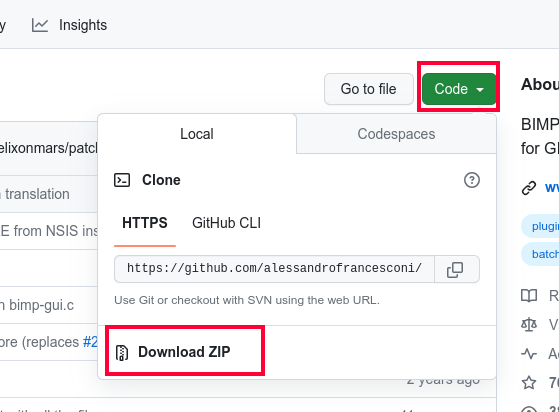
make && make install
これで準備OK。
操作方法
操作としては、少々やりにくく、すぐにプレビューが見れるようなものではない。操作結果のプレビューを見るには、プレビューボタンをクリックしないといけない。
Gimpにメニューが追加されているはずなので、これを選択。
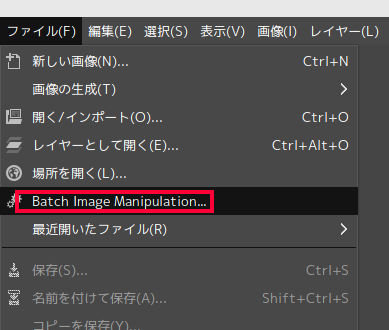
複数画像を含むフォルダを選択。これらの画像はスクショなので同一サイズ。出力フォルダも選択する。
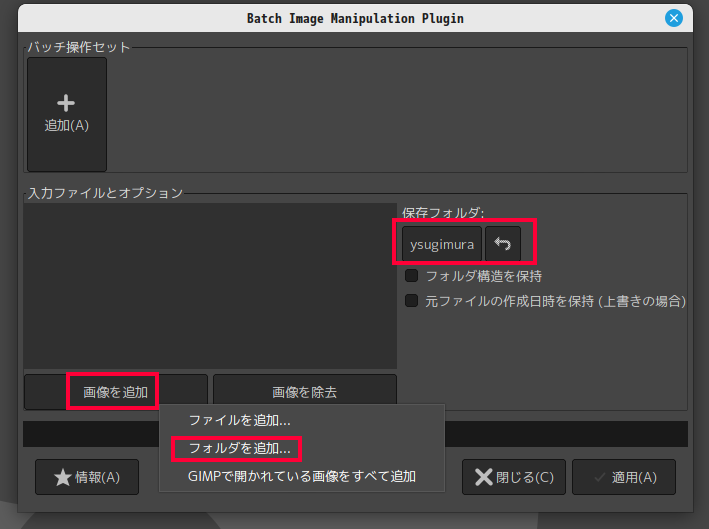
後は加工を追加していく。何かしらを追加し、それを設定していくのだが、複数の加工を指定すれば、一つの画像について自動で次々に適用してくれる。
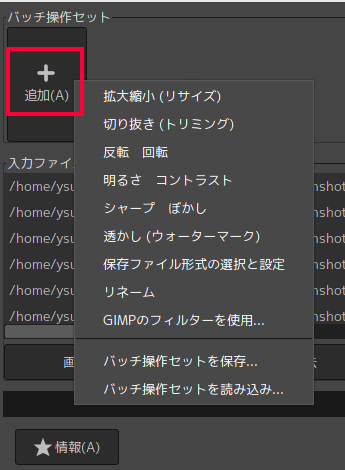
トリミング
まずは、スマフォでスクショしたときの上下の余計な部分を取り除きたい。
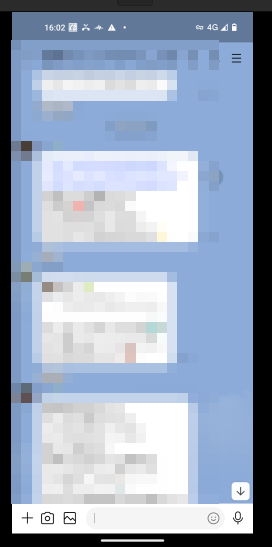
これには、元画像の正確なサイズを得て、この場合には、上下の不要部分のサイズを減算した縦サイズを設定しないといけない。また、位置は「上から何ピクセル」という指定ができないので、少々面倒。
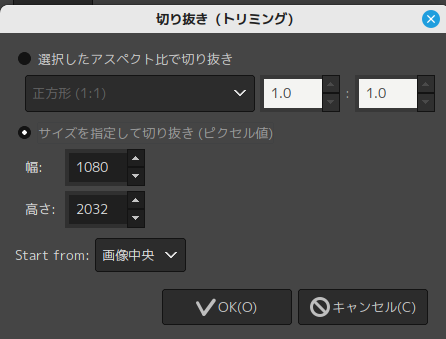
いずれかの動画を選択すると、プレビューが見れるのだが、クリックしたところであまり大きくはならないため、見づらい。
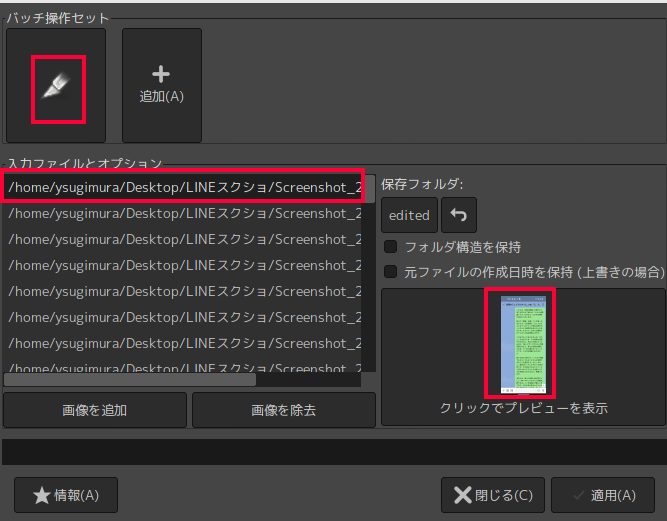
サイズ変更
次に、画像自体が大きすぎるので、解像度を落とす。
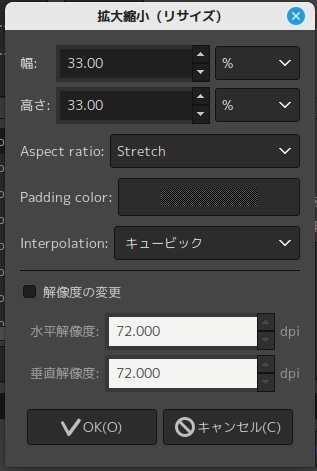
これもまた、プレビューが小さすぎるので、どの程度になるのかあらかじめ計算しないといけない。
バッチ実行
ともあれ、設定ができたら、適用をクリックする。
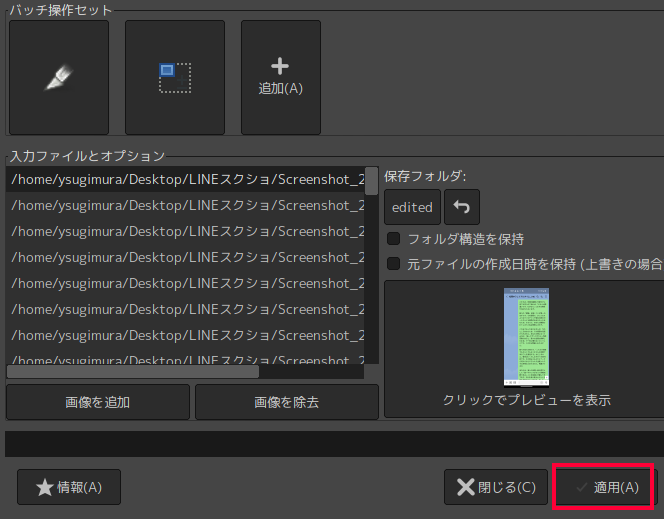
これで一応望みのものは得られるのだが、もう少し簡単に操作できないものかと思う。無料なのでぜいたくは言えないのだが。。。
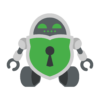

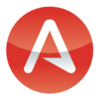
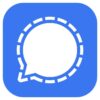



ディスカッション
コメント一覧
まだ、コメントがありません